Lỗi 0x800ccc0e của Microsoft Outlook thường xuất hiện khi ứng dụng gặp sự cố khi định vị tài khoản email của bạn. Tuy nhiên, bạn có thể giúp ứng dụng tìm thấy tài khoản email của mình dễ dàng hơn và áp dụng một vài cách khắc phục khác để giải quyết vấn đề. Một số lý do khác khiến bạn gặp lỗi Outlook ở trên là kết nối internet của bạn bị lỗi, cài đặt email SMTP của bạn không chính xác, phần mềm chống vi-rút hoặc tường lửa của máy tính đang chặn kết nối của bạn, phần bổ trợ của Outlook có vấn đề, v.v.
Dưới đây là một số giải pháp để loại bỏ vấn đề này.
Mục lục
Đảm bảo kết nối Internet của bạn đang hoạt động
Khi bạn gặp lỗi trong ứng dụng hỗ trợ internet như Outlook, hãy đảm bảo rằng kết nối internet của bạn đang hoạt động. Ví dụ: kết nối của bạn có thể bị lỗi hoặc không hoạt động, khiến Outlook hiển thị thông báo lỗi.
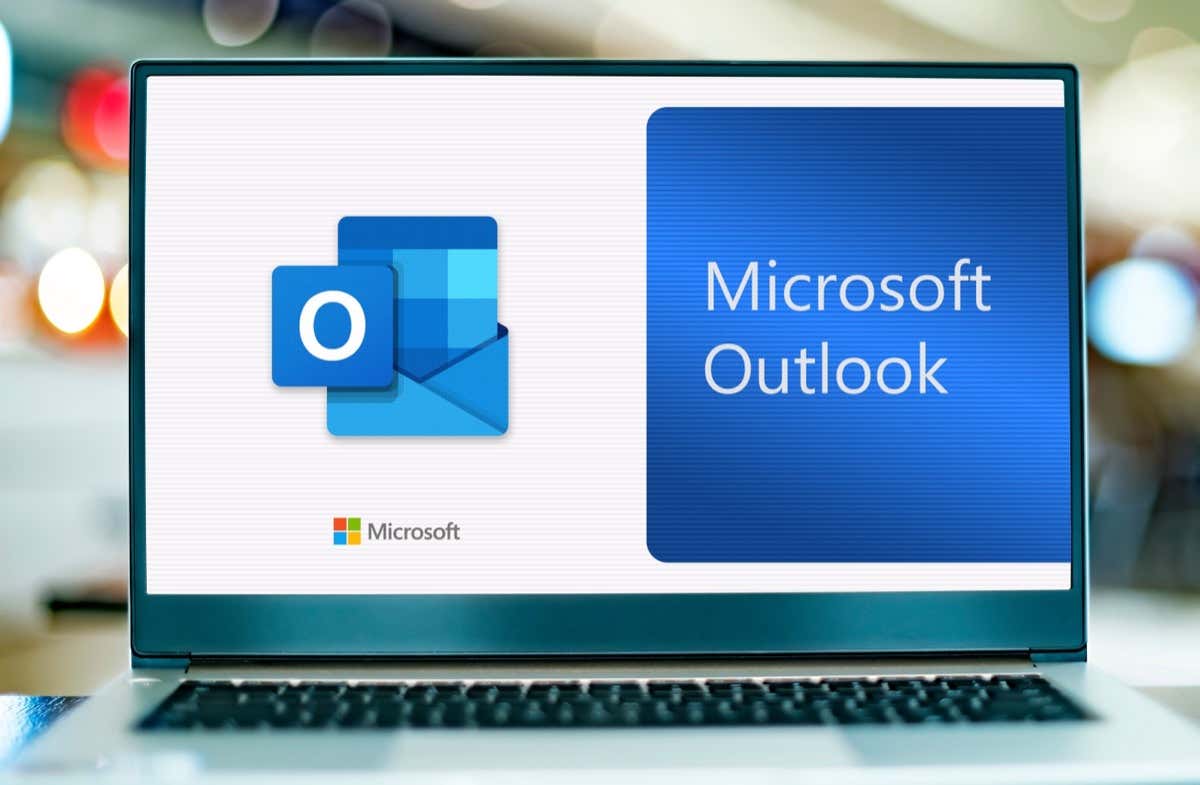
Bạn có thể kiểm tra kết nối của mình trạng thái bằng cách mở trình duyệt web trên máy tính của bạn và khởi chạy một trang web. Nếu bạn gặp sự cố khi mở trang web, kết nối của bạn là thủ phạm.
Trong trường hợp đó, hãy khắc phục sự cố Internet của bạn bằng nhiều phương pháp khác nhau, chẳng hạn như khởi động lại bộ định tuyến và kết nối lại mạng không dây của bạn. Bạn cũng có thể khắc phục sự cố với bộ điều hợp mạng để giải quyết sự cố internet của mình.
Sửa chữa Ứng dụng MS Outlook
Nếu bạn tiếp tục thấy mã lỗi 0x800ccc0e trong Outlook, thì các tệp chính của ứng dụng có thể bị lỗi. Bạn không thể tự sửa các tệp này, vì vậy hãy sử dụng công cụ sửa chữa tích hợp sẵn của Microsoft Office để tìm và khắc phục tất cả sự cố với các ứng dụng Office của bạn, bao gồm cả Outlook.
Mở Bảng Điều khiển trên PC của bạn và chọn Gỡ cài đặt chương trình. Chọn cài đặt Microsoft Office của bạn trong danh sách và chọn Thay đổi ở trên cùng. Chọn Có trong lời nhắc Kiểm soát tài khoản người dùng. Chọn Sửa chữa nhanh và chọn Sửa chữa. 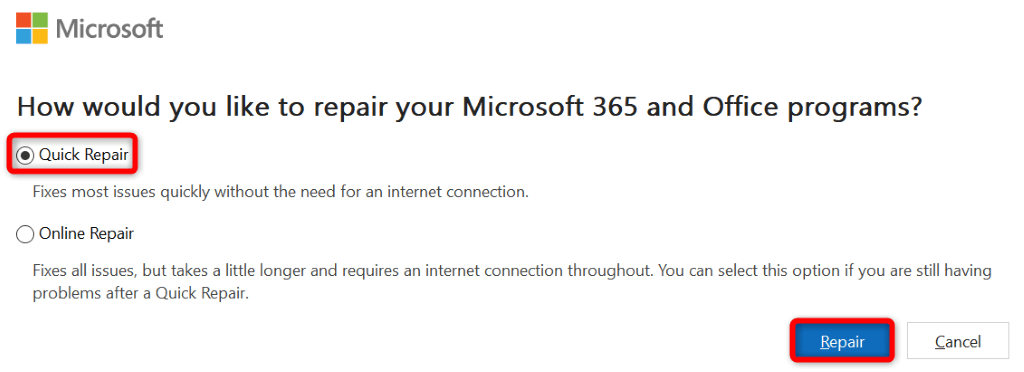 Nếu ứng dụng của bạn không được sửa chữa thành công, hãy chọn Sửa chữa trực tuyến trong công cụ sửa chữa rồi chọn Sửa chữa.
Nếu ứng dụng của bạn không được sửa chữa thành công, hãy chọn Sửa chữa trực tuyến trong công cụ sửa chữa rồi chọn Sửa chữa.
Sửa mã lỗi Outlook 0x800ccc0e bằng cách xóa tài khoản email trùng lặp
Vì Outlook hiển thị mã lỗi 0x800ccc0e khi ứng dụng không thể tìm thấy tài khoản email của bạn, hãy đảm bảo rằng bạn đã không thêm cùng một tài khoản email nhiều lần trong ứng dụng. Điều này khiến ứng dụng khó tìm đúng tài khoản.
Bạn có thể khắc phục điều đó bằng cách xem lại danh sách tài khoản của mình và xóa các tài khoản trùng lặp trong ứng dụng.
Mở Outlook và đi tới Tệp > Thông tin > Cài đặt tài khoản > Cài đặt tài khoản. 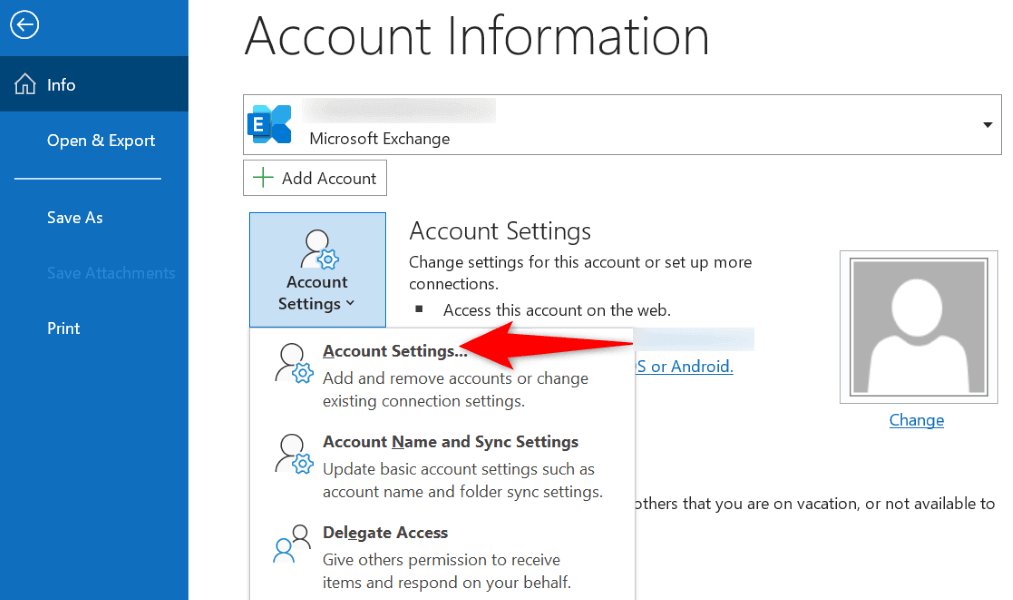 Truy cập tab Email và đảm bảo không có tài khoản trùng lặp nào trong danh sách. Bạn có thể xóa tài khoản trùng lặp bằng cách chọn tài khoản đó trong danh sách và chọn Xóa ở trên cùng. Sau đó, chọn Có trong lời nhắc.
Truy cập tab Email và đảm bảo không có tài khoản trùng lặp nào trong danh sách. Bạn có thể xóa tài khoản trùng lặp bằng cách chọn tài khoản đó trong danh sách và chọn Xóa ở trên cùng. Sau đó, chọn Có trong lời nhắc. 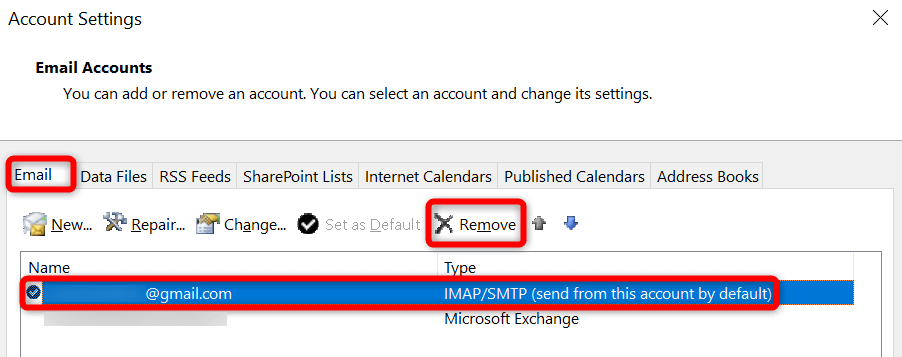 Đóng và mở lại Outlook trên máy tính của bạn.
Đóng và mở lại Outlook trên máy tính của bạn.
Thay đổi tùy chọn máy chủ SMTP cho tài khoản email của bạn
Nếu bạn đã định cấu hình cài đặt SMTP cho tài khoản email của mình để chúng không yêu cầu xác thực, bạn sẽ phải thay đổi cài đặt đó để khắc phục lỗi 0x800ccc0e của mình.
Mở Outlook và truy cập Tệp > Thông tin > Cài đặt tài khoản > Cài đặt tài khoản. Mở tab Email, chọn tài khoản email của bạn và chọn Sửa chữa ở trên cùng. Chọn Tùy chọn nâng cao, bật Hãy để tôi sửa chữa tài khoản của mình theo cách thủ công và chọn Sửa chữa. Thao tác này sẽ mở trang cài đặt máy chủ thư của bạn. 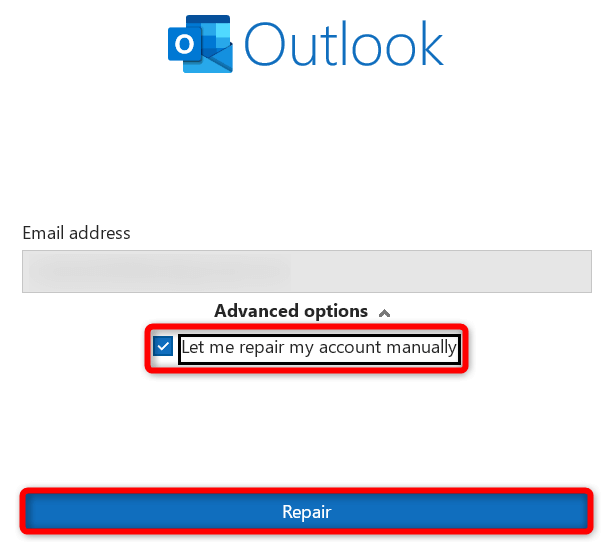 Mở rộng phần Thư đi và bật tùy chọn Máy chủ thư đi (SMTP) yêu cầu xác thực của tôi.
Mở rộng phần Thư đi và bật tùy chọn Máy chủ thư đi (SMTP) yêu cầu xác thực của tôi. 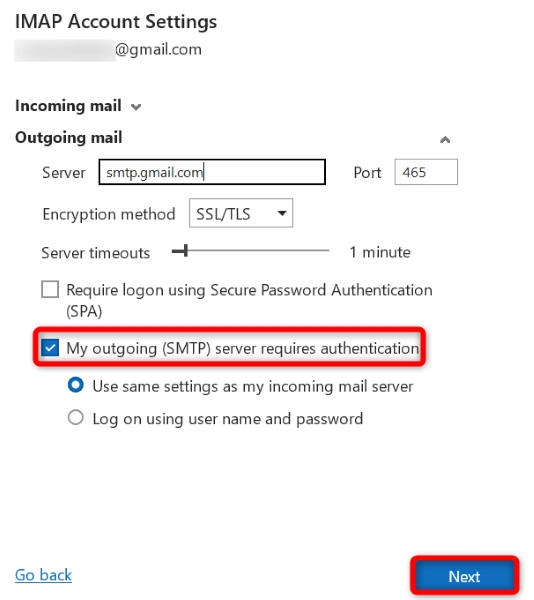 Chọn Next và kết thúc quá trình.
Chọn Next và kết thúc quá trình.
Tắt phần mềm chống vi-rút trên máy tính của bạn
Phần mềm chống vi-rút trên máy tính của bạn có thể đã phát hiện thấy Outlook hoặc một mục trong Outlook là mối đe dọa tiềm ẩn, chặn quyền truy cập của bạn vào ứng dụng và/hoặc các tính năng của ứng dụng. Nếu bạn cho rằng đây là cảnh báo dương tính giả, hãy tắt chương trình chống vi-rút của bạn và sự cố của bạn sẽ được khắc phục.
Dưới đây là cách tắt tính năng Chống vi-rút của Bộ bảo vệ Microsoft trên Windows.
Mở menu Bắt đầu, tìm Bảo mật Windows và khởi chạy ứng dụng. Chọn Bảo vệ khỏi mối đe dọa và vi-rút trong ứng dụng. Chọn Quản lý cài đặt trong tiêu đề Cài đặt bảo vệ khỏi mối đe dọa và vi-rút. Vô hiệu hóa tùy chọn Bảo vệ thời gian thực. 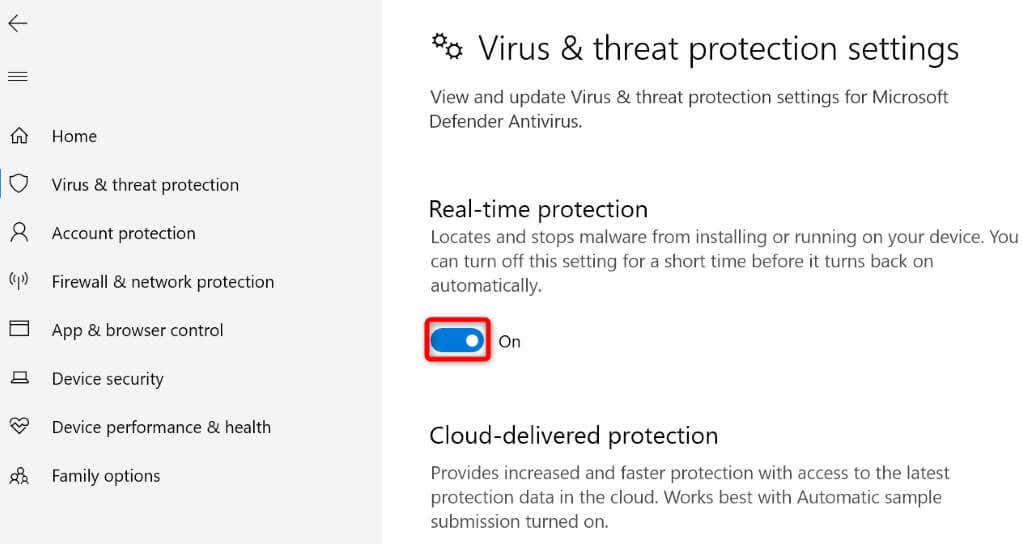 Chọn Có trong lời nhắc Kiểm soát tài khoản người dùng. Mở Outlook.
Chọn Có trong lời nhắc Kiểm soát tài khoản người dùng. Mở Outlook.
Tắt Tường lửa của Windows 10/11
Tường lửa trên máy của bạn có thể đã chặn quyền truy cập Internet của Outlook, khiến ứng dụng hiển thị mã lỗi 0x800ccc0e. Trong trường hợp này, hãy tắt tường lửa của bạn và sự cố của bạn sẽ được khắc phục.
Mở Bảo mật Windows trên PC của bạn. Chọn Tường lửa & bảo vệ mạng trong ứng dụng. Chọn mạng cho biết (đang hoạt động). Tắt chuyển đổi Tường lửa của Bộ bảo vệ Microsoft. 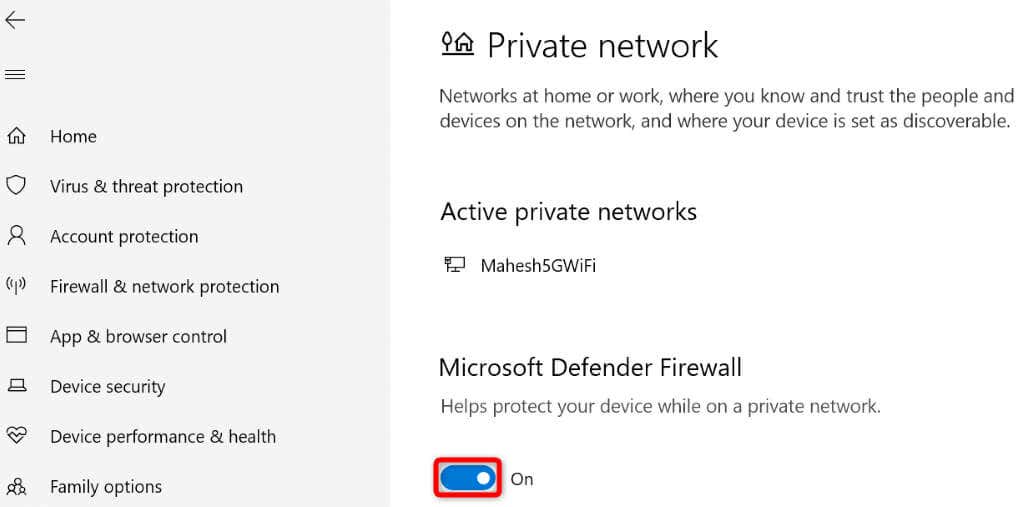 Chọn Có trong lời nhắc Kiểm soát tài khoản người dùng.
Chọn Có trong lời nhắc Kiểm soát tài khoản người dùng.
Mở Outlook ở Chế độ An toàn
Các phần bổ trợ bị lỗi của Outlook có thể gây ra nhiều sự cố, bao gồm cả sự cố bạn đang gặp phải. Trong trường hợp này, bạn có thể khởi chạy ứng dụng ở chế độ an toàn để cô lập tất cả phần bổ trợ của mình. Sau đó, bạn có thể kích hoạt từng phần bổ trợ để tìm ra thủ phạm. Sau đó, bạn có thể xóa bổ trợ thủ phạm để khắc phục sự cố của mình mãi mãi.
Mở hộp Run bằng Windows + R. Nhập nội dung sau vào hộp và nhấn Enter. Thao tác này sẽ mở ứng dụng Outlook ở chế độ an toàn.
outlook.exe/safe 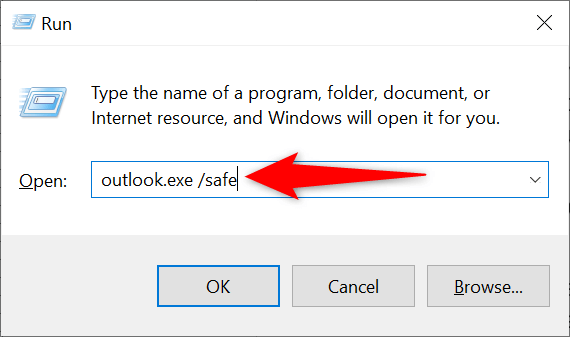 Nếu bạn không nhận được lỗi trong chế độ an toàn, thì phần bổ trợ của bạn có thể là thủ phạm. Bạn có thể tắt và xóa phần bổ trợ của mình khỏi Tệp của Outlook > Tùy chọn > Phần bổ trợ > menu Đi.
Nếu bạn không nhận được lỗi trong chế độ an toàn, thì phần bổ trợ của bạn có thể là thủ phạm. Bạn có thể tắt và xóa phần bổ trợ của mình khỏi Tệp của Outlook > Tùy chọn > Phần bổ trợ > menu Đi.
Khắc phục lỗi Outlook 0x800ccc0e bằng cách cài đặt lại ứng dụng
Nếu lỗi Outlook 0x800ccc0e của bạn không biến mất mặc dù đã làm theo các phương pháp trên, biện pháp cuối cùng của bạn là gỡ cài đặt và cài đặt lại Outlook trên máy tính của mình. Làm như vậy sẽ xóa tất cả các tệp ứng dụng và cài đặt lại các tệp mới.
Mở Cài đặt bằng cách nhấn Windows + I. Chọn Ứng dụng > Ứng dụng & tính năng trong Cài đặt. Tìm Microsoft Office trên danh sách ứng dụng, chọn ba dấu chấm bên cạnh ứng dụng, rồi chọn Gỡ cài đặt. 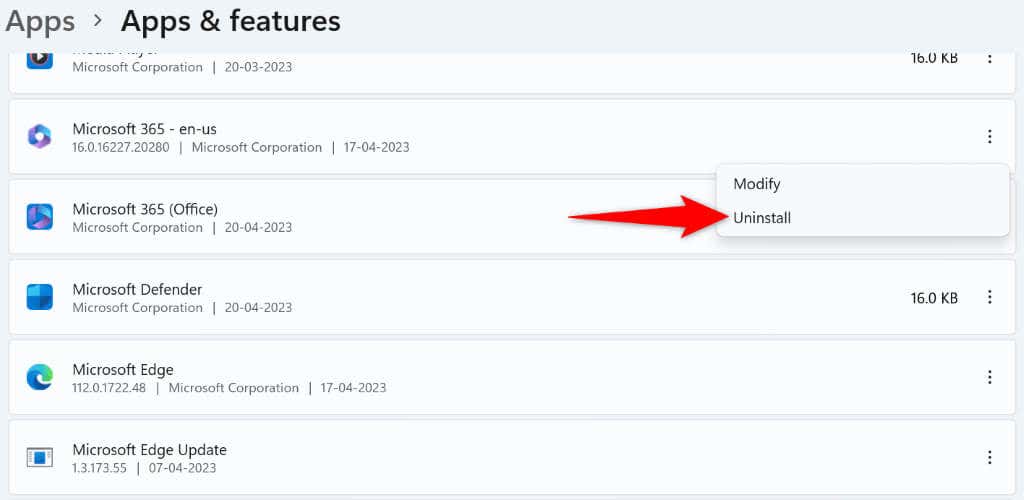 Chọn Gỡ cài đặt trong lời nhắc để xác nhận lựa chọn của bạn. Cài đặt lại Microsoft Office bằng tệp trình cài đặt của bạn.
Chọn Gỡ cài đặt trong lời nhắc để xác nhận lựa chọn của bạn. Cài đặt lại Microsoft Office bằng tệp trình cài đặt của bạn.
Các cách khác nhau để giải quyết lỗi 0x800ccc0e của Outlook
Outlook hiển thị thông báo lỗi trên vì nhiều lý do. Vì bạn không chắc chắn chính xác nguyên nhân gây ra sự cố, hãy sử dụng các phương pháp trên để giải quyết sự cố của bạn.
Sau khi sự cố được khắc phục, Outlook sẽ không còn nhận được thông báo lỗi nữa và bạn có thể làm việc với tài khoản email của mình theo bất kỳ cách nào bạn muốn. Chúc bạn gửi email vui vẻ!